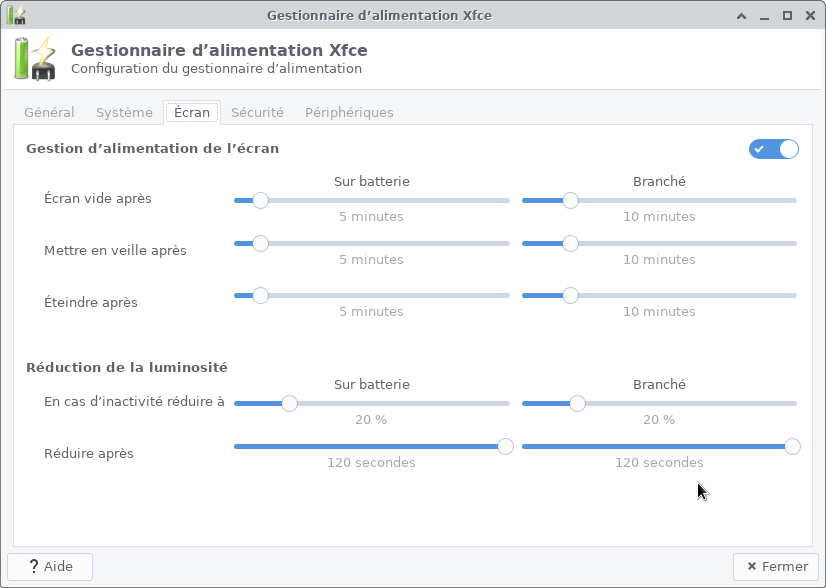Luminosité et brightnessctl
La luminosité est la première chose que je règle sur un écran. L’occasion de faire un point avec l’arrivée du XPS 13.
Documentation et recherche
Avant tout lisez Réduire la fatigue visuelle sur écran du Wiki de Sebsauvage puis Redshift : ajustement automatique de la température de couleur du Wiki OpenBSD. Merci à eux.
Si vous voulez faire des recherches en Anglais les termes utilisés sont brightness et backlight, comme souvent le Wiki Arch est un bon point de départ.
Raccourcis clavier, GUI et CLI
Sur un écran externe, il faudra régler la luminosité avec les boutons sur l’écran. Sur pc portable, le moyen le plus simple/rapide est d’utiliser les raccourcis clavier. En général il s’agit d’une combinaison avec la touche FN et une autre. Sur le Dell XPS, FN+F6 réduit la luminosité et FN+F7 l’augmente. Je les trouve très mal placés personnellement, je préférais la disposition de mon précédent pc (FN+Gauche/Droite). Surtout sur le XPS, je confondais régulièrement FN+F5 (allumer les touches du clavier) avec FN+F6.
Suivant l’environnement utilisé (Gnome, KDE, Xfce…), vous pouvez régler la réduction de la luminosité automatiquement après un certain délai (en cas d’inactivité). Sur Xfce il faut aller dans Paramètres, Gestionnaire d’alimentation Xfce, onglet Écran.
En ligne de commande pour afficher la valeur actuelle de la luminosité cat /sys/class/backlight/*/brightness, pour la modifier echo 9600 | sudo tee /sys/class/backlight/*/brightness et connaître la valeur max cat /sys/class/backlight/*/max_brightness.
brightnessctl
brightnessctl s’installe sur Debian/Ubuntu/Mint avec sudo apt install brightnessctl en simplifiant la gestion de la luminosité, la légère difficulté est sur les permissions soit vous utilisez sudo soit une des méthodes préconisées. J’ai opté pour ajouter mon utilisateur aux groupes video et input : sudo usermod -aG video cascador; sudo usermod -aG input cascador. À partir de là les commandes suivantes ne nécessitent plus sudo.
brightnessctl # Afficher les infos (notamment le device, la luminosité actuelle et max)brightnessctl get # Afficher la luminosité actuellebrightnessctl --quiet set +10% # Augmenter la luminosité de 10%brightnessctl --quiet set 20%- # Baisser la luminosité de 20%brightnessctl --quiet set 5% # Mettre la luminosité à 5%brightnessctl --quiet set 0 # Mettre la luminosité à 0brightnessctl --quiet set 10000 # Mettre la luminosité à 10000brightnessctl --quiet set +5000 # Augmenter la luminosité de 5000brightnessctl --quiet set 2000- # Baisser la luminosité de 2000brightnessctl -l # Lister les devicesbrightnessctl -d 'input0::capslock' set 1 # Allumer la LED de la touche Verr Maj sur le XPS (inutile mais rigolo)brightnessctl -d 'dell::kbd_backlight' set 2 # Allumer les touches du clavier sur le XPSbrightnessctl -d 'dell::kbd_backlight' set 0 # Éteindre les touches du clavier sur le XPS
man brightnessctl est explicite. Sur Debian Testing Xfce je vais ajouter des raccourcis clavier dans Paramètres, Clavier, onglet Raccourcis d’applications : Super+Droite brightnessctl --quiet set +5% et Super+Gauche brightnessctl --quiet set 5%-.
Un service systemd avec brightnessctl
J’utilise lightdm comme écran de connexion, light-locker s’occupant de verrouiller l’écran. Un truc pénible lorsqu’on rabat l’écran du pc portable, à la sortie de veille (en le réouvrant) la luminosité est au max. On va régler ça avec un service systemd.
sudo nano /etc/systemd/system/brightness-resume.service [Unit] Description=Set brightness after resume After=sleep.target [Service] Type=oneshot ExecStart=/usr/bin/brightnessctl --quiet set 5%
On l’active sudo systemctl enable brightness-resume.service et c’est du passé.
Interrogation
La luminosité max du XPS est de 96000, quasiment tout le temps (sauf au soleil et dans le noir) je suis à 5% soit 4800. J’en viens à me demander si je suis pas « bizarre », il est rare que je règle plus de 20% sur mes écrans sans quoi j’ai l’impression que l’écran sert davantage de lampe torche et m’éclate les yeux. Je suis le seul ?